लिनक्स का इतिहास (History of Linux)
꧁ Digital Diary ༒Largest Writing Community༒꧂
लिनक्स (जिसे लि-नक्स उच्चारित किया जाता है) एक मल्टि यूसर आपरेटिंग सिस्टम है जो एक ही समय कई यूजर्स के द्वारा उपयोग किया जा सकता है। वर्तमान में लिनक्स एक विख्यात तथा उपयोगी आपरेटिंग सिस्टम के रुप में जाना जाता है। 1969 में यूनिक्स (UNIX), आपरेटिंग सिस्टम का विकास किया गया था। यूनिक्स का विकास एक प्रोग्रामिंग लैंग्वेज द्वारा उत्पन्न किये जाने वाले वातावरण के अनुरुप किया गया है अर्थात्, एक प्रोग्राम के निर्माण किये जाने के समय जिस तरह की परिस्थितियाँ उत्पन्न होती है यूनिक्स में कार्य करते समय लगभग वैसी ही परिस्थितियाँ उत्पन्न होती हैं।
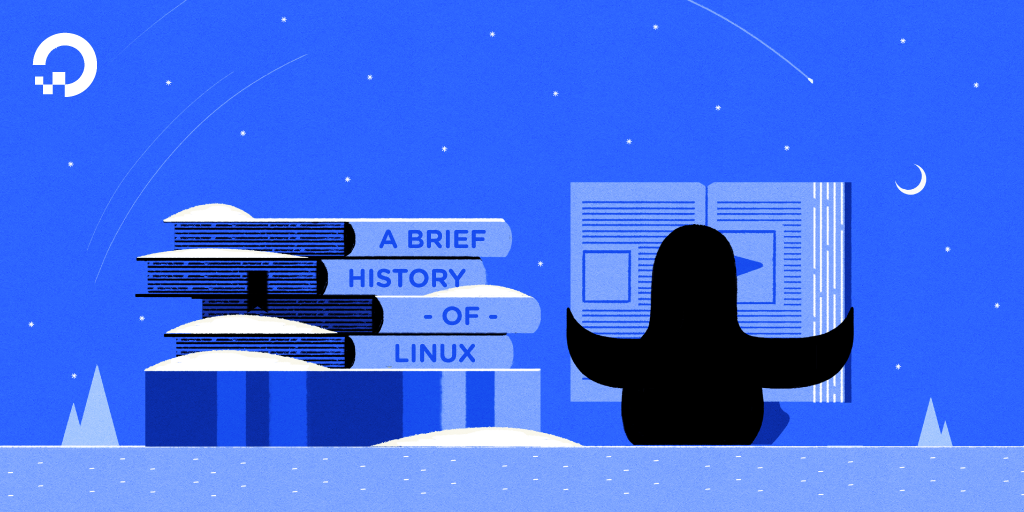
यूनिक्स का उपयोग शिक्षण संस्थानों, वैज्ञानिक अनुसंधान, प्रयोगशाला तथा उद्योगों में व्यापक रुप से किया गया है। फिनलैंड के लैनस टोरवॉल्ड नाम के एक विद्यार्थी ने यूनिक्स के आधार पर लिनक्स को विकसित किया तथा उसका सोर्स कोड इन्टरनेट पर भी उपलब्ध कर दिया। इस प्रकार विश्वभर के प्रोग्रामरों द्वारा मुफ्त आपरेटिंग सिस्टम के रुप में लिनक्स को अपनाया गया। लिनक्स आपरेटिंग सिस्टम के सोर्स कोड को इन्टरनेट पर उपलब्ध कराया गया है ताकि अन्य प्रोग्रामरों तथा उपयोगकर्ताओं द्वारा इसमें निरंतर सुधार लायी जा सके तथा सम्बन्धित युटिलिटिज का विकास किया जा सके।
लिनक्स मुफ्त में उपलब्ध है (Linux is free)
लिनक्स आपरेटिंग सिस्टम तथा इसका सोर्स कोड इन्टरनेट के माध्यम से पूर्ण रूप से मुफ्त में डाउनलोड (download) कर सकते है। कोई पंजीकरण शुल्क नहीं, प्रति उपयोगकर्ता कोई लागत नहीं, मुफ़्त अपडेट तथा यदि आप अपने सिस्टम के अनुरुप इसमें कोई परिवर्तन अथवा परिमार्जन करना चाहते है तो मुफ्त में लिनक्स का सोर्स कोड उपलब्ध है जिसकी सहायता से आप इसमें वांछित परिवर्तन कर सकें ।
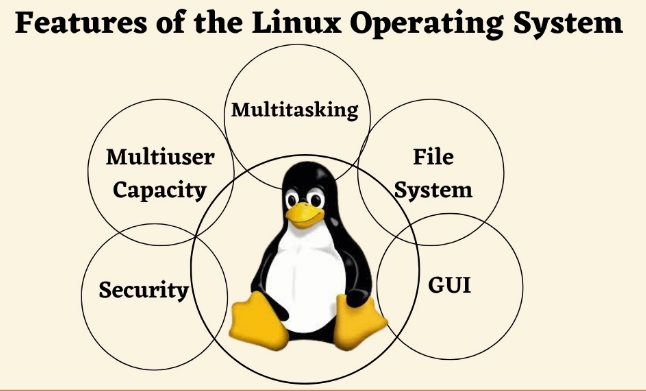
एक विकेता नये प्रकार के कम्प्यूटर की बिक्री करना चाहता हैं तथा उसे ज्ञात नहीं है कि किस ओ एस से उसकी मशीन चलेगी (आपके कार अथवा वाशिंग मशीन में उपलब्ध सीपीयू) ऐसी अवस्था में वह लिनक्स केर्नल का उपयोग अपने हार्डवेयर में कर सकता है क्योंकि इस कार्य से संबंधित डाक्युमेन्टेशन भी (Documentation) मुफ्त में उपलब्ध है।
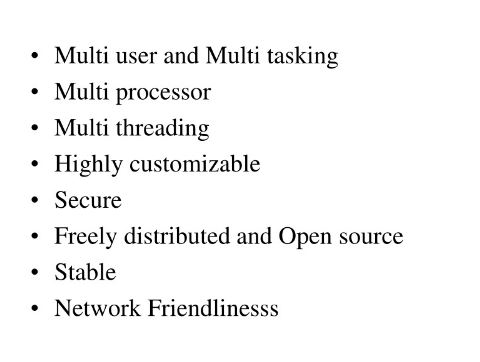
एक्स विन्डोज सिस्टम जिन्हें कहा जाता है. लिनक्स के साथ उपलब्ध है तथा इसे ग्राफिकल यूजर इन्टरफेस (Graphical User Interface) हेतु आधार प्रदान करता है। उपयोगकर्ता स्क्रीन पर दर्शाये गये विन्डो के माध्यम से कम्प्यूटर से इन्टरएक्ट कर सकता है, ग्राफिकल विवरण प्रदर्शित कर सकता है अथवा चित्रों को बनाने के लिए स्पेशल पर्पस एप्लीकेशन साफ्टवेयर का उपयोग कर सकता है।
यह एक ऐसा बृहद नेटवर्क समर्पित प्रोटोकॉल है जो एक उपयोगकर्ता को सुदूर स्थित कम्प्यूटर पर विन्डो खोलने की अनुमति / स्वीकृति प्रदान करता है।
लिनक्स नेटवर्किंग, विभिन्न प्रकारों के नेटवर्क में उपलब्ध रिमोट सिस्टम्स (remote systems) को एक्सेस करने की अनुमति प्रदान करने वाले कई बहुमूल्य युटिलिटियों (utilities) को समर्थन करता है। मेल सुविधा के माध्यम से अन्य सिस्टमों में उपलब्ध फाइल या डिस्क को, उपयोगकर्ता स्वयं के सिस्टम में उपलब्ध फाइल या डिस्क की तरह एक्सेस कर सकते हैं।
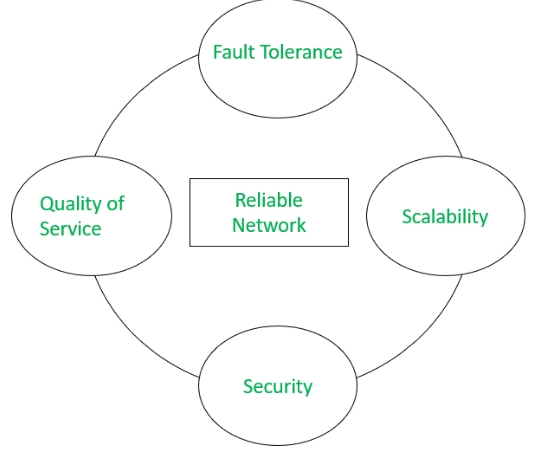
लिनक्स का अपना साफ्टवेयर डेवलेपमेंट परिवेष समद्ध तथा परिपूर्ण है। कम्प्यूटर लैंग्वेज के इन्टरप्रेटर तथा कम्पाइलर उपलब्ध हैं। लिनक्स os पर अनेक परिवेष में साफ्टवेयर विकास हेतु उपलब्ध लैंग्वेज हैं एडीए पॉस्कल, लिस्य, फोट्रान, (Ada, Pascal, Lisp. Fortran) आदि।
उपयोग में सुगम ग्राफिकल डेस्कटॉप न होने के सम्बन्ध में लिनक्स की आलोचना की जाती रही है, परन्तु अब सब कुछ बदल गया है। वर्तमान में ऐसे कई डेस्कटॉप तथा उन्नत विकल्प उपलब्ध हैं जो विशेषज्ञों, विकासकर्ताओं तथा उच्च गुणवत्ता के जी.यू.आई अनुरागियों पर लक्षित है। लिनक्स सिस्टम पर उपयोग किये जाने वाले सामान्य डेस्कटॉप हैं जीनोम तथा केडीई (GNOME and KDE) जीनोम (GNOME)
लिनक्स के उपयोगार्थ दो विख्यात डेस्कटॉप परिवेष में एक, जीनोम है जिसे रेडहैट, डेबियन तथा विभिन्न अन्य विख्यात वितरकों द्वारा डेस्कटॉप के रूप में वितरित/प्रदान किया जा रहा है। ग्राफिकल परिवेष के रूप में, जीनोम उपयोगकर्ताओं को उच्च कस्टमाइजेबल यूजर (customizable) इन्टरफेस तथा मेन्यू, टूलबॉर और बटन जैसी विभिन्न जीयूआई विशेषताओं की उपलब्धता दक्षता प्रदान करता है।
नीचे दर्शाये गये चित्र में डिफॉल्ट जीनोम का डेस्कटॉप प्रदर्शित किया गया है। स्क्रीन की बायीं तरफ, खोले गये एप्लिीकेशन, फाइल अथवा यू आर एल (Open applications, files या URLs) को खोलने हेतु सहायक शार्टकट आइकॉन सबसे ऊपर दर्शाये गये हैं। दर्शाये गये आइकॉन (top icon) उपयोगकर्ता के होम फोल्डर (Homefolder) का लिंक है, जिसे डबल क्लिक (double click) करने पर, फोल्डर में निहित विषयों को प्रदर्शित करने हेतु फाइल मैनेजर (file manager) साफटवेयर को लॉच (launch) करता है।
et Footly
10101E10
जीनोम डेस्टकटॉप
एक बटन या आइकॉन जिन्हें आप एप्लीकेशन शुरू करने के लिए दबा सकते हैं, वह है लॉचर (launcher)। आप जैसे चाहें वैसे डेस्कटॉप के चारों ओर आईकॉन को ड्रैग (drag) और ड्राप कर सकते हैं अथवा उन्हें अपने रास्ते से हटाने के उद्देश्य से ट्रैश केन में माउस की सहायता से खींच कर ड्रैग डाल (डैग्र एण्ड ड्राप कर) सकते हैं।
लॉगिंग इन (Logging in)
लिनक्स सिस्टम में प्रवेश करने की प्रक्रिया को लॉग-इन (login) कहते हैं। सिस्टम एडमिनिस्ट्रेटर द्वारा उपयोग कर्ता को एक लॉग-इन प्रदान किया जाता है। लिनक्स पॉसवर्ड (Password) द्वारा उपयोगकर्ता को सिस्टम सुरक्षा (system security) प्रदान करता है। इस पासवर्ड को छोटे अक्षर में ही दर्ज किया जाता है. क्योंकि लिनक्स केस सेन्सिटिव है। सुरक्षा कारणों से टाईप किया जाने वाला पासवर्ड प्रदर्शित नहीं किया जाता है। लिनक्स सिस्टम में प्रवेश की प्रक्रिया को लॉग इन (login) कहते हैं। यदि आपने अपने लॉग-इन नाम और पॉसवर्ड ठीक से टंकित किया है. तो एक मेसेज दिखाई देगा जिसे मेसेज ऑफ द डे कहा जाता है. उसके बाद. एक प्राम्प्ट ($) दिखाई देगा। कम्प्यूटर को निर्देष प्रेषित करने हेतु जो कमांड टाईप किया जाता है वह इसी प्राम्प्ट पर किया जाता है। प्राम्प्ट इस तरह
दिखाई देता है:
यदि आप पहले ही निर्णय ले चुके हैं कि आप ग्राफिकल स्क्रीन का उपयोग करना चाहते हैं तो स्क्रीन पर आप नीचे दर्शाया गया टेक्स्ट लाईन बार अथवा विन्डो में जाकर क्लिक करें पश्चात् लाग इन टाईप करें। लिनक्स बंद करने का तरीका (Closing method)
लॉगिंग आउट Logging out
एक बार उपयोगकर्ता एक सेशन को पूर्ण कर लें तो उन्हें वर्तमान लॉगिन क लॉगआउट (logout) करने की आवश्यकता होती है। ऑपरेटिंग सिस्टम स लॉगआउट करने हेतु प्राम्प्ट पर सिस्टम कमांड 'लॉगआउट' या 'एक्सिट' (exit) टाईप करें। प्राम्प्ट में दे सकते हैं। अथवा, कीबोर्ड शार्टकट <Cul>< को दबा सकते हैं।
उपयोगकर्ता द्वारा अपने कार्य को समाप्त करने के पश्चात कम्प्यूटर सिस्टम से लाग-आऊट करना चाहिये। इस कार्य को सम्पन्न करने के हेतु प्राम्प्ट पर लाग आउट, एक्जिट टाईप किया जाता है अथवा 'कन्ट्रोल' तथा 'd' <ctrl>+<d> को संयुक्त रुप से दबाया जाता है। इस प्रकार आपके द्वारा सम्पादित किया जा रहा कार्य समाप्त हो जाता है।
Welcome,
localhost login:
बंद करना (Shutting down)
सिस्टम को स्विच ऑफ (switch off) करने से पूर्व, 'शट डाउन' (shut down) प्रक्रिया को सम्पादित किया जाता है। यह सिस्टम में वर्तमान में चालित समस्त प्रक्रियाओं को बंद करेगा। सभी उपयोगकर्ता सिस्टम को शट डाउन नहीं कर सकते हैं। यह कार्य सिस्टम एडमिनिस्ट्रेटर (system administrator) के अधिकार प्राप्त उपयोगकर्ता मात्र ही कर सकते हैं। सिस्टम एडमिनिस्ट्रेटर के लिए डिफॉल्ट लॉगिन है रूट (root).
प्राम्ट पर 'शटडाउन नाउ' (shutdown now) कमांड टाईप करने पर सिस्टम बंद किया जा सकता है।
shutdown now
सभी प्रक्रियाओं को पूर्ण करने के पश्चात सिस्टम निम्न मेसेज दर्शाएगा 'पावर
डाउन' (power down) सिस्टम को अब स्विच ऑफ कर सकते हैं। अगर आप ग्राफिकल इन्टरफेस का उपयोग करते है, आप चित्र में दर्शाये गये मेन्यू में से 'लॉग आउट विकल्प को चुन सकते हैं। ऊपर दर्शाये गये विकल्पों में से वांछित विकल्प ' Logout' चुन कर आप अपना सेंशन समाप्त कर सकते हैं।
लिनक्स में माउस उपयोग करने की विधि (Methods of using Mouse in Linux)
माउस (Mouse...!?) माउस हथेली में समा सकने वाला एक पाइंटिंग डिवाइज (pointing device)
है, जिसमें एक या अधिक बटन होते है। कर्सर या माउस पाइंटर को डेस्कटॉप पर इधर से उधर घुमाने के लिए माउस का उपयोग किया जाता है। इसके अतिरिक्त सम्पादित किये जाते हैं। माउस का उपयोग करके अन्य अनेक कार्य माउस पर स्थित बटन को दबाने (क्लिक करने) की प्रक्रिया को सामान्यतः ग्राफिकल यूसर इन्टरफेस (जीयूआई) Graphical user interface (GUI) मे, क्लिक करना कहा जाता है (क्लिक करते हुए एक ऑनस्क्रीन बटन को दबाना)।
le clicking) कम्प्यूटर उपयोगकर्ता द्वारा स्क्रीन पर एक विशिष्ट क्षेत्र में (आईक…
[ क्लिक तथा ड्रैग (Click-and-drag) माउसिंग सर्फेस में माउस को मूव करते वक्त एक उपयोगकर्ता माउस बटन को दबाते हुए नीचे की ओर होल्ड करता है क्योंकि इसमें माउस क्लिक करने के अतिरिक्त माउस को इधर उधर मूव करना भी सम्मिलित है। किसी आइकॉन अथवा ऑब्जेक्ट को सिंगल क्लिक करके चयनित करने के पश्चात माउस बटन को दबाये हुए यदि माउस को आप मूव करते है तो इस किया को क्लिक एण्ड ड्रैग कहा जाता है। इस किया से आइकॉन अथवा ऑब्जेक्ट को माउस पांइटर के साथ-साथ घुमाया जा सकता है।
केडीई परिवेष में कार्य करने हेतु वृहद् संख्या में एप्लिीकेशन, वर्डप्रोसेसर आफिस एप्लीकेशन्स (office applications) से लेकर सिस्टम युटिलिटीज, सी डी राइटर्स (system utilities, CD-writers) उपलब्ध हैं। उपरोक्त का उदाहरण है केस्पेल (kspell). जो एक स्वनिर्मित केडीई स्पेल चेकर (Spell checker) है। यह किसी भी केडीई एप्लीकेशन में उपलब्ध है।
एप्लीकेशन खोलना (Opening an application)
लिनक्स परिवेष में एप्लीकेशन को खोलने हेतु आपको मेन्यू पैनेल से 'एप्लीकेशन' (application) विकल्प को पाइंट करना है मेन्यू पैनेल डेस्कटॉप के निछले भाग में स्थित है। एप्लीकेशन को पांइट करने पर एक अन्य विन्डो के अंदर सिस्टम में इन्सटाल किये गये समस्त एप्लीकेशनों की सूची प्रदर्शित होती है। आप जिस एप्लीकेशन को चाहते हैं उसे चुन सकते हैं। चित्र 4.6 केडीई के मेन्यू को दर्शाता है।
दो एप्लीकेशन के बीच मूव करना (Movement between two Applications) लिनक्स एक मल्टि टॉस्किंग आपरेटिंग सिस्टम (Multi tasking operating
system) है, आप एक ही समय में एक से अधिक एप्लीकेशन खोल सकते हैं।
सभी एप्लीकेशन जो वर्तमान में खुले हैं,
को डेस्कटॉप के निचले भाग में स्थित
पैनेल में दर्शाया जाता है। जिस एप्लीकेशन को पूरी स्क्रीन पर देखना चाहते हैं उसे आप मात्र सिंगल क्लिक कर सकते हैं। चित्र 4.8 में वर्तमान में खुले दो एप्लीकेशन पैनेल में दर्शाया गये हैं।
Two applications in Panel
पैनेल जिसमें दो एप्लीकेशन खुले
विकल्प के रूप में, दो एप्लीकेशन के बीच मूव करने के लिए आप कीबोर्ड से <All>+ <Tab> को संयुक्त रुप से (एक साथ) दबाकर भी कर सकते हैं।
लिनक्स और डॉस के बीच भिन्नता (Difference between Linux and DOS)
लिनक्स (Linux)
डॉस (DOS)
मल्टियूसर आपरेटिंग सिस्टम
सिंगल यूसर आपरेटिंग सिस्टम
कमांड लाइन इन्टरफेस, सीयूआई और ग्राफिकल यूसर इन्टरफेस (सीयूआई) दोनों को समर्थन करता है।
कैरेक्टर यूसर इन्टरफेस (सीयूआई) Character User Interface (CUI) मात्र उपलब्ध
एक बार में एक से अधिक प्रोसेस कार्यशील रह सकते हैं
एक बार में मात्र एक प्रोसेस कार्यशील रह सकता है।
बैकग्राउंड प्रोसेसिंग (Background Processing) को समर्थन करता है।
बैक-ग्राउन्ड प्रोसेसिंग संभव नहीं
रूट डायरेक्टरी (Root directory) को '' से संदर्भित किया जाता है।
रूट डायरेक्टरी (Root directory) को • से संदर्भित किया जाता है।
केस सेन्सिटिव (Case sensitive)
केस सेन्सिटिव नहीं है (Not case sensitive)
We are accepting Guest Posting on our website for all categories.
I want to Hire a Professional..
Sanjeev panday
@DigitalDiaryWefru